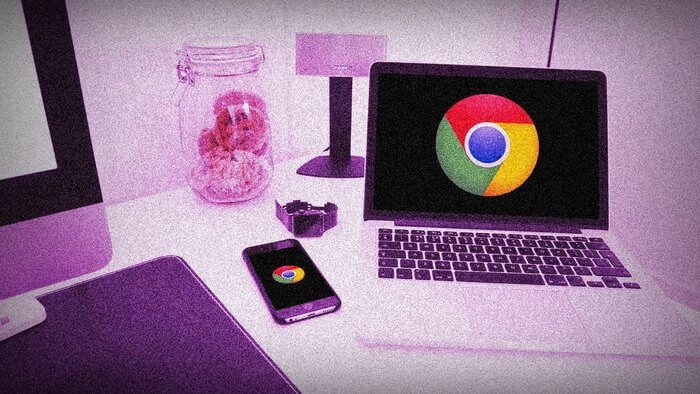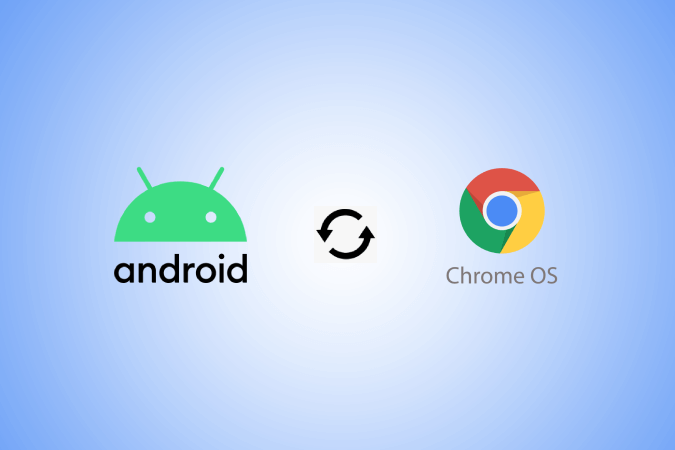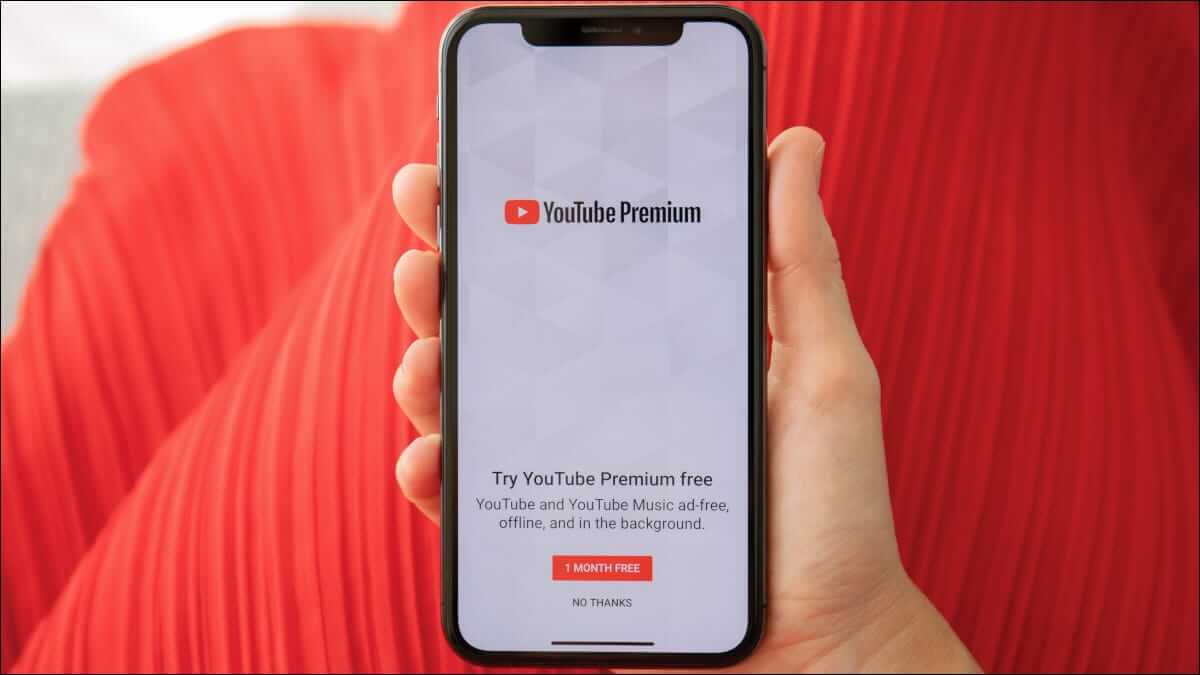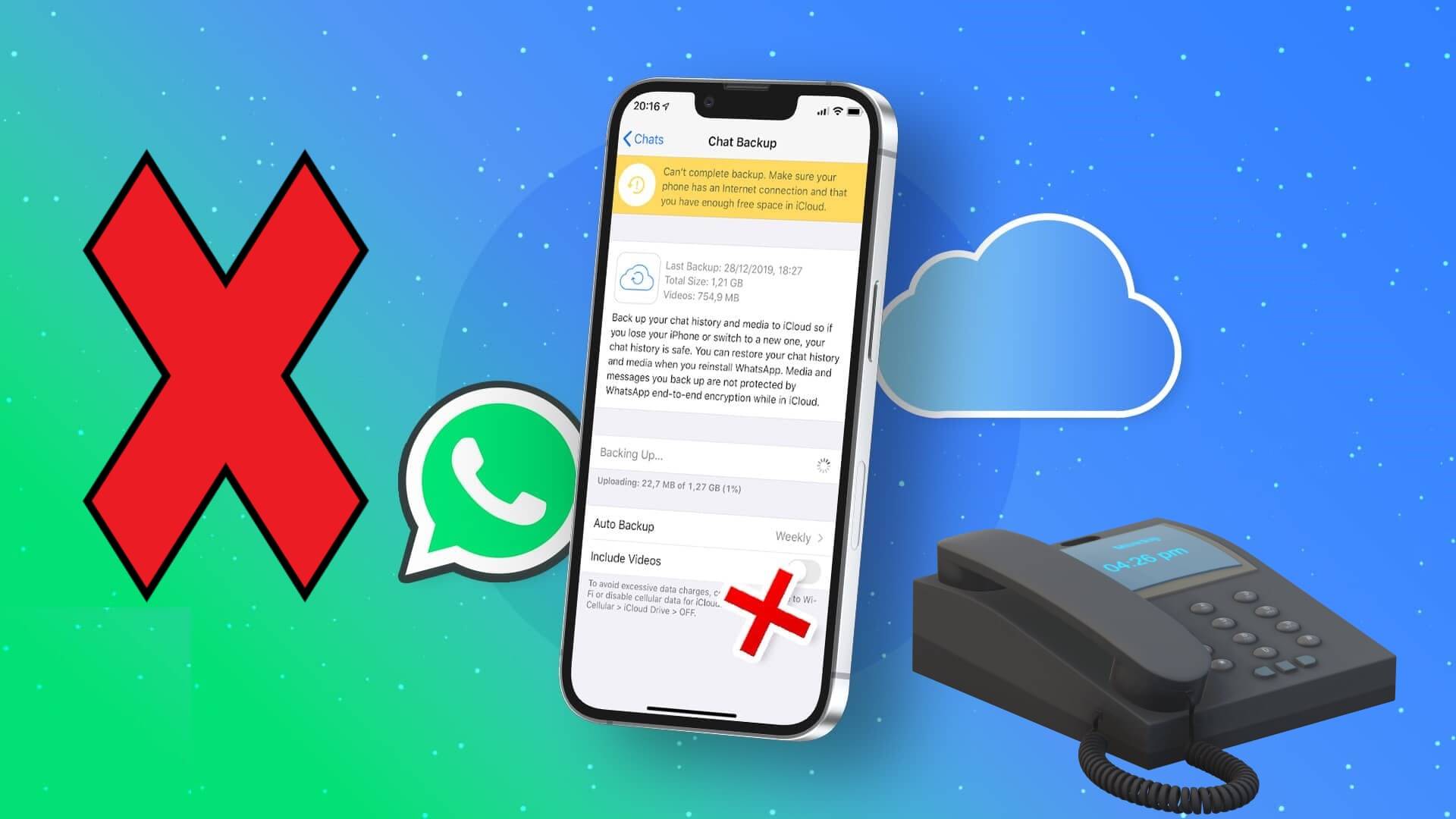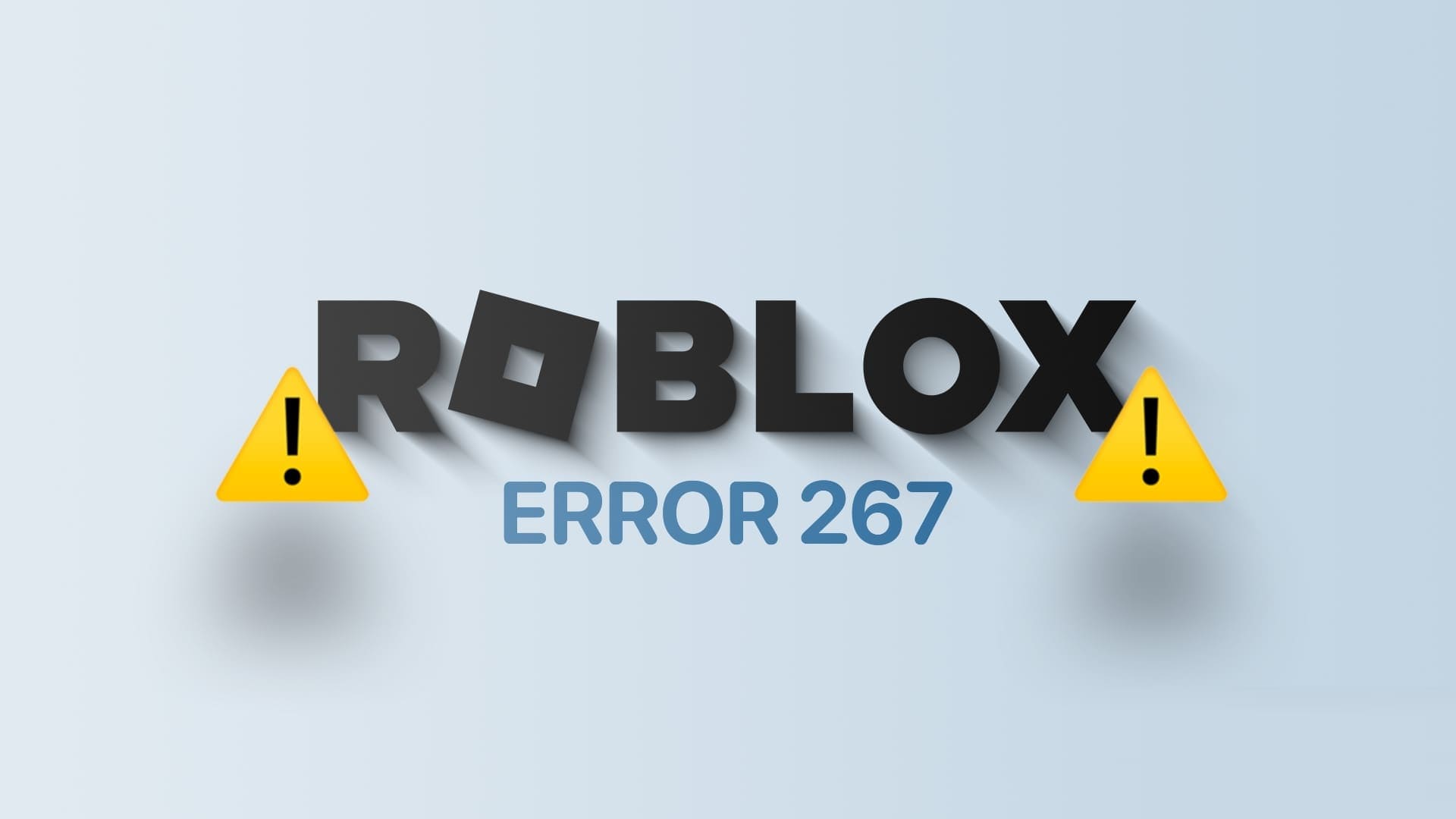больше никогда Discord Это всего лишь онлайн-платформа для обмена сообщениями, но она позволяет легко создавать сообщества для самых разных тем, какие только можно себе представить, и находить единомышленников. Вот как работают серверы: онлайн-сообщества, которые всегда онлайн... Серверы собирают Различные особенности Такие функции, как голосовые каналы, демонстрация экрана, видеозвонки и многое другое, представляют собой гораздо более совершенную версию специализированных форумов. В этом руководстве мы покажем вам, как удалить сервер Discord на компьютере и мобильном устройстве.

Через некоторое время вам может потребоваться удалить свой сервер, если он отслужил своё или стал вам не по душе. Конечно, удаляя сервер, вы также удалите все связанные с ним данные. Процесс удаления сервера Discord может быть довольно простым, однако он зависит от того, соответствуете ли вы перечисленным ниже критериям.
Требования для удаления сервера DISCORD
Чтобы удалить сервер Discord, необходимо учесть следующее или убедиться, что эти требования выполнены:
- Сообщение: Удалить сервер Discord может только его владелец. Поэтому, чтобы удалить сервер Discord, необходимо создать его или передать себе право владения. Это отличается от настройки ролей в Discord.
- Аутентификация: Если вы настроили Двухфакторная аутентификация Для вашей учётной записи Discord вам понадобится доступ к аутентификатору или резервные коды. Это связано с тем, что при удалении сервера вам будет предложено ввести коды аутентификации.
Если вы соответствуете этим требованиям, выполните следующие действия, чтобы удалить свой сервер Discord.
Как удалить сервер DISCORD на вашем компьютере
При удалении сервера Discord приложение удаляет всех его участников, включая вас. После этого Discord закрывает сервер, и он больше не существует. Ниже приведены инструкции по удалению сервера Discord с компьютера:
Шаг 1: На вашем компьютере нажмите стартовое меню и ищи Раздор.
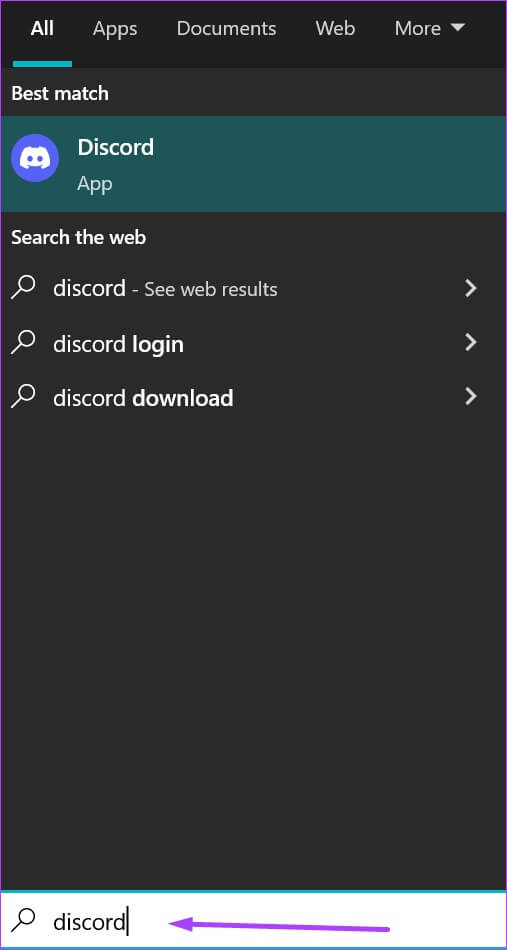
Шаг 2: Нажмите Приложение Discord Из результатов выберите "открыть" из правой части.
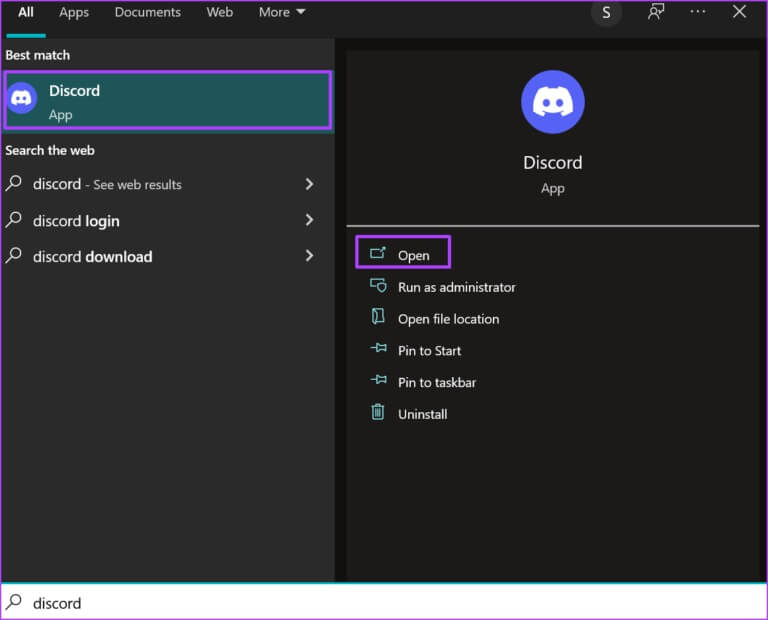
Шаг 3: عند Запустите приложение Discord , Нажмите Код сервера в левом столбце.

Шаг 4: Обязательно посмотрите название сервераНажмите раскрывающееся меню рядом с название сервера.
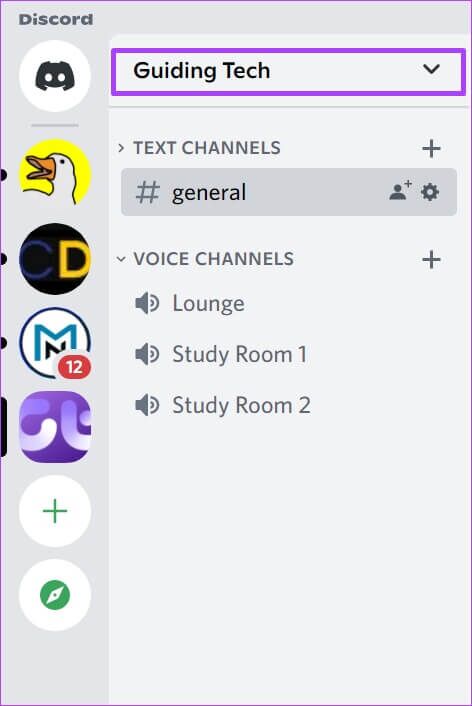
Шаг 5: Нажмите Настройки сервера Из выпадающего меню, чтобы начать новое окно.
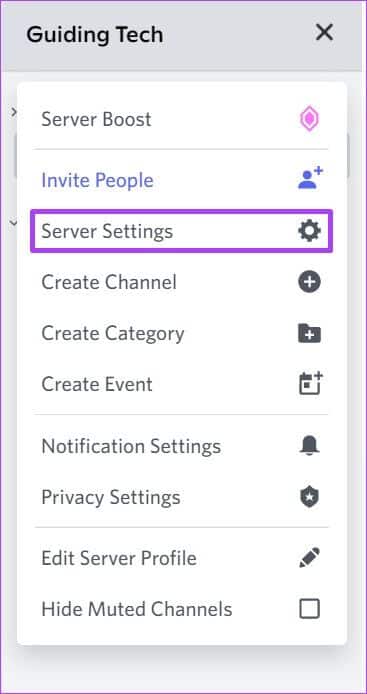
Шаг 6: В новом окне прокрутите вниз до Список пунктов меню И нажмите Удалить сервер.
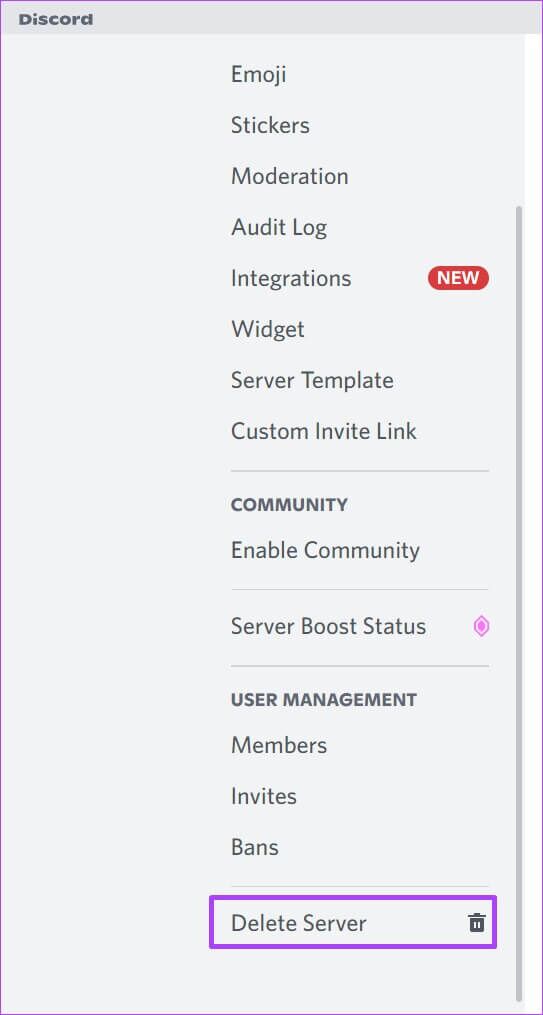
Шаг 7: Вы должны получить всплывающее сообщение с вопросом: Вы уверены, что хотите удалить сервер (имя сервера)? Это действие нельзя отменить. Нажмите. Кнопка «Удалить сервер».
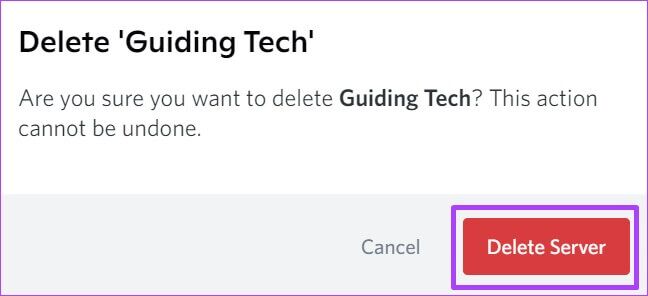
Шаг 8: Входить Код аутентификации بعد Использование приложения Authenticator , затем коснитесь удалять Чтобы избавиться от сервера.
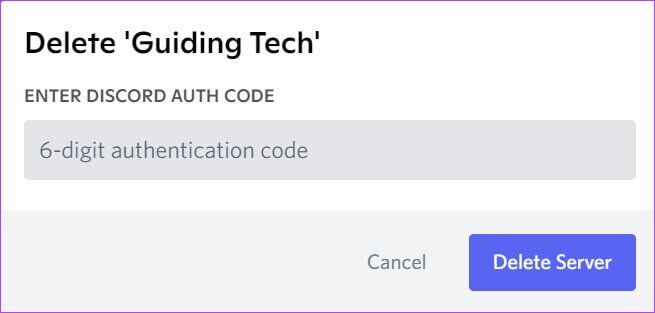
После выполнения этих шагов Discord навсегда удалит сервер.
Как удалить сервер DISCORD на Android
Чтобы удалить сервер Discord с помощью устройства Android, вот что вам нужно сделать.
Шаг 1: Делать Запустив Discord На вашем Android-телефоне или планшете.
Шаг 2: Прокрутите Список серверов И нажмите Сервер который вы хотите удалить.
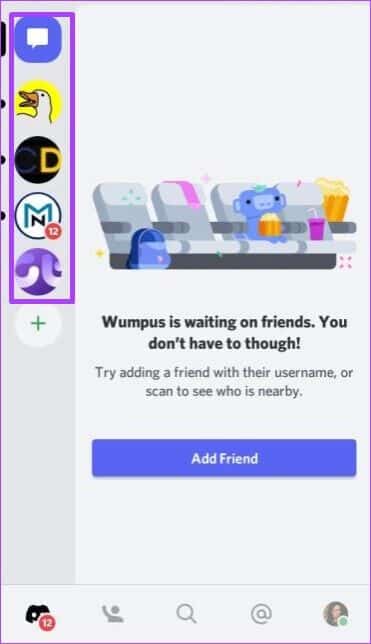
Шаг 3: Нажмите на Кнопка с тремя вертикальными точками В правом верхнем углу страницы, чтобы начать новое окно.
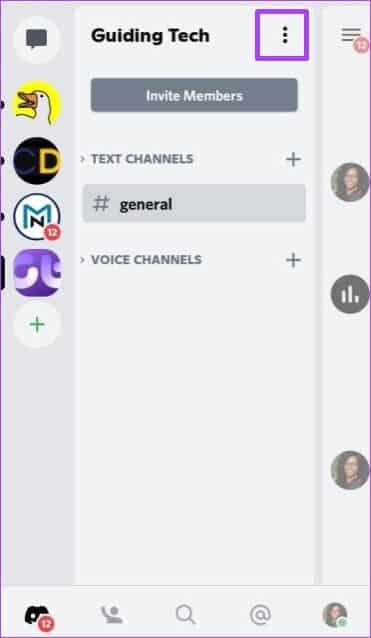
Шаг 4: нажать на Значок настроек включить Настройки сервера.
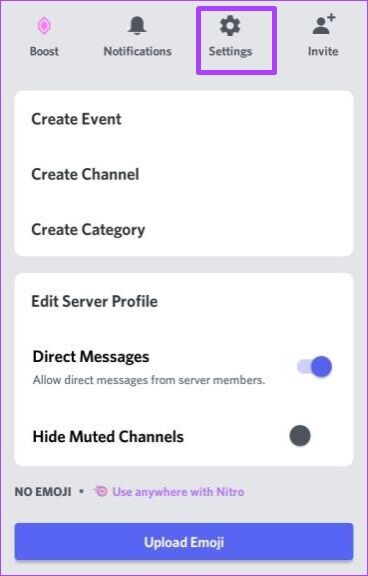
Шаг 5: В правом верхнем углу Окно настроек сервера , Нажмите Кнопка с тремя горизонтальными точками.
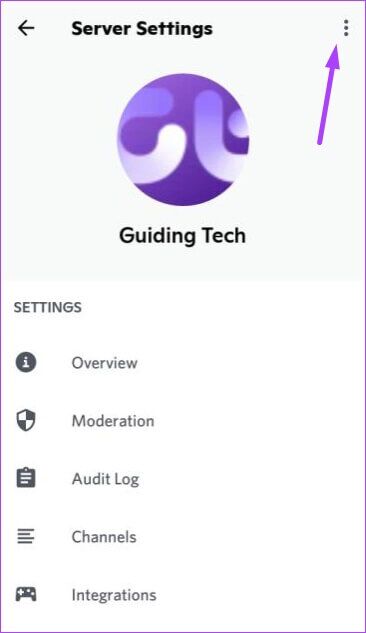
Шаг 6: Нажмите на Удалить сервер.
Шаг 7: Входить Код аутентификации, используемый 2FAВ противном случае вы можете продолжить этот процесс.
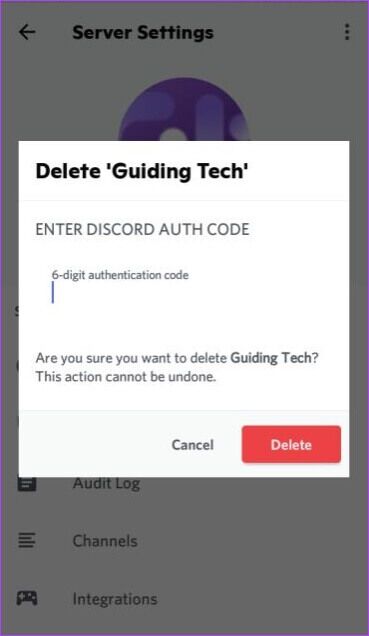
Шаг 8: Нажмите на кнопка удаления Избавиться от Сервер.
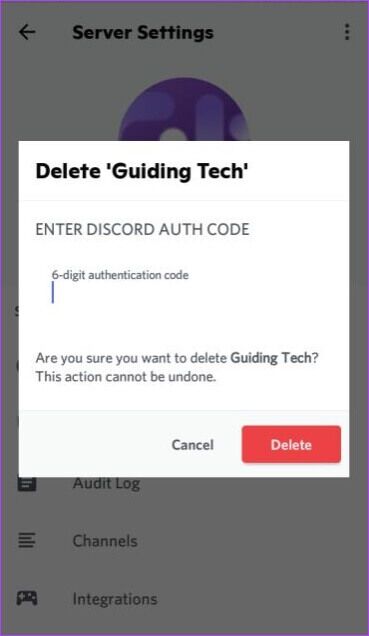
Как удалить сервер DISCORD на iPhone
Процесс удаления сервера Discord на iPhone очень похож на процесс на Android. Вот как это сделать:
Шаг 1: включать Приложение Discord на вашем iPhone.
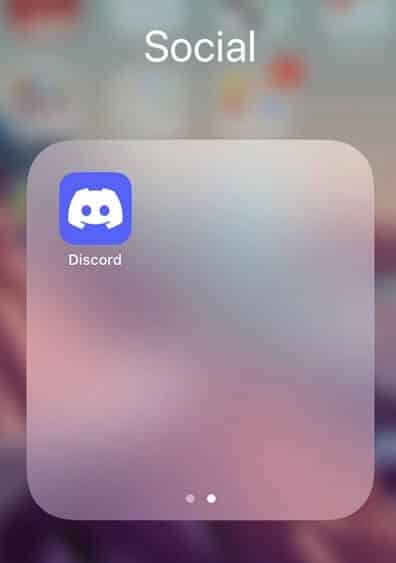
Шаг 2: Прокрутите Список серверов И нажмите Сервер который вы хотите удалить.
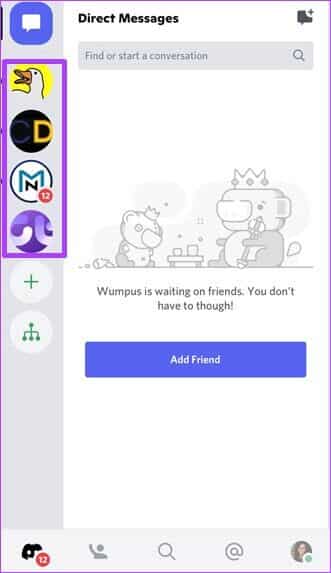
Шаг 3: Нажмите на Кнопка с тремя горизонтальными точками В правом верхнем углу страницы, чтобы начать новое окно.
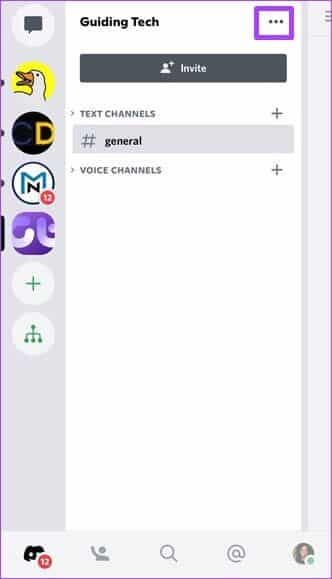
Шаг 4: Нажмите Значок шестеренки настроек начать Настройки сервера.
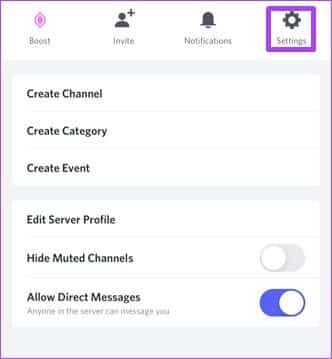
Шаг 5: В НаНастройки сервера Уникальные , Нажмите обзор.
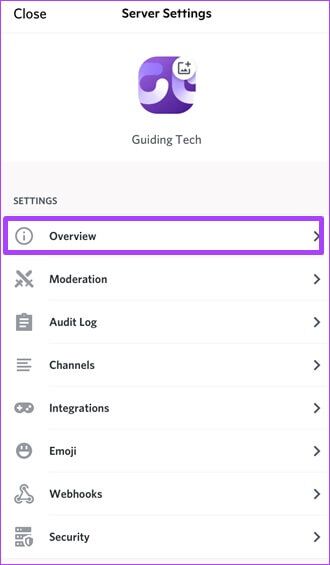
Шаг 6: Прокрутите страницу вниз и нажмите Удалить серверПодтвердите процесс, нажав на . удалять во всплывающем окне.
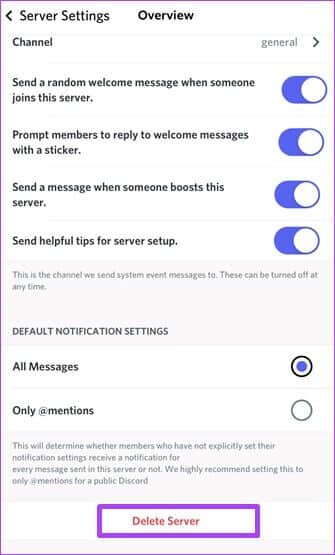
Шаг 7: Вы должны получить всплывающее сообщение со следующим вопросом: Вы уверены, что хотите удалить сервер (имя сервера)? Это действие не может быть отменено. Нажмите «Да». ».
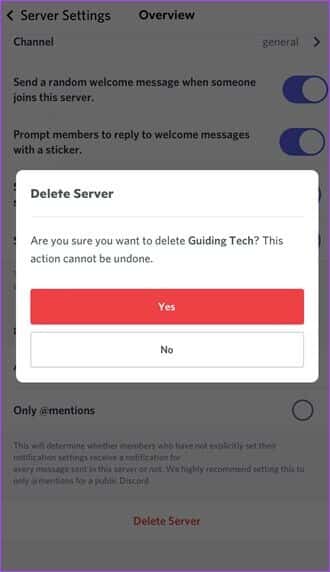
Шаг 8: Входить Код аутентификации И нажмите Удалить сервер чтобы завершить процесс.
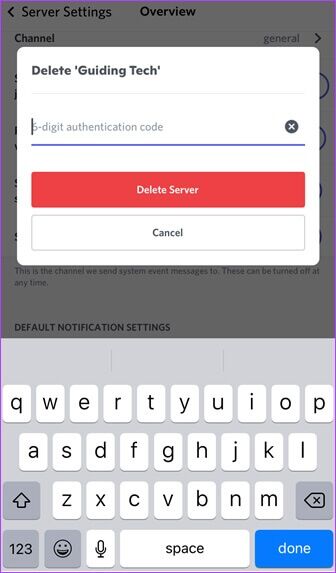
Настройка сервера DISCORD
Вот как можно навсегда удалить сервер Discord с компьютера или мобильного устройства. При этом будут удалены все участники, сообщения и любые другие данные, связанные с ним. Если вы передумаете, вы всегда сможете создать новый сервер Discord, так как приложение не имеет ограничений.